Comment ajouter des commentaires à PowerPoint à partir d’un appareil Android

La fonctionnalité permettant d’ajouter des commentaires aux documents Microsoft tels que Word, Excel et PowerPoint permet aux utilisateurs de laisser leurs commentaires et leurs commentaires. Ils peuvent également préciser leurs demandes pour des sections spécifiques. Grâce à la flexibilité multiplateforme offerte par Microsoft 365, vous pouvez désormais travailler en déplacement avec vos appareils mobiles. Microsoft 365 pour Android le rend possible. Ainsi, vous pouvez maintenant afficher et ajouter des commentaires dans PowerPoint depuis votre appareil Android .
Comment ajouter des commentaires à PowerPoint à partir d’un appareil Android
Vous pouvez ajouter un commentaire en le joignant à une lettre ou à un mot sur une diapositive, ou à une diapositive entière. Vous pouvez également sélectionner des objets individuels à annoter, tels qu’une image, un composant de diagramme ou un tableau.
Vous pouvez effectuer diverses actions tout en travaillant sur une présentation PowerPoint à partir d’un appareil mobile Android. Les voici:
- Ajouter un commentaire à une diapositive
- Ajouter un commentaire au texte
- Ajouter un commentaire à un objet
- Taguer quelqu’un dans un commentaire
- Afficher les commentaires et y répondre
- Modification d’un commentaire
- Supprimer un commentaire
Lisez la suite pour savoir ce que vous devez faire pour atteindre les objectifs ci-dessus.
1] Ajouter un commentaire à une diapositive
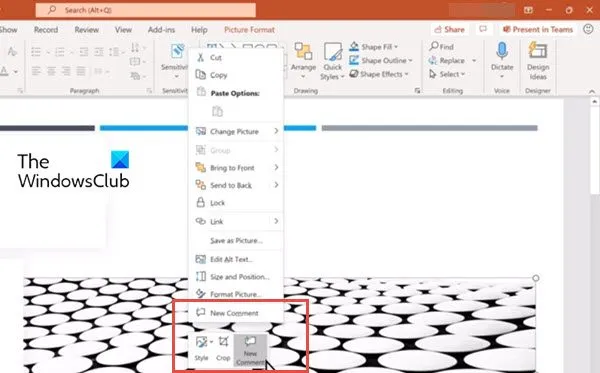
Pour ajouter un commentaire à une présentation depuis un appareil Android :
- Sélectionnez la diapositive que vous souhaitez commenter. Cliquez sur le bouton Commentaire en bas de l’écran.
- La barre d’outils flottante dans PowerPoint pour Android a une commande Nouveau commentaire.
- Entrez votre message dans la case et cliquez sur le bouton Envoyer .
2] Ajouter un commentaire à un objet
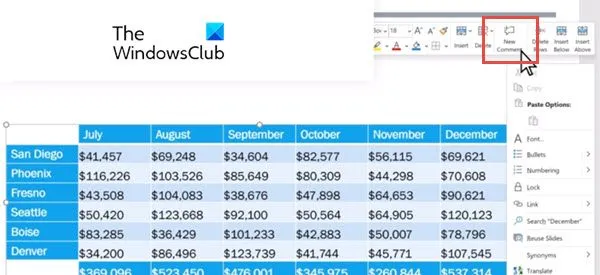
Lors de l’ajout, vous pouvez également joindre des commentaires à des objets spécifiques tels qu’un composant de tableau, d’image ou de diagramme. Pour ajouter de tels commentaires, procédez comme suit :
- Sélectionnez l’objet que vous souhaitez commenter.
- Appuyez sur l’ option Nouveau commentaire dans la barre d’outils.
- Entrez votre message dans la case et appuyez sur l’ option Envoyer .
Notez que vous pouvez déplacer l’icône de commentaire n’importe où sur l’objet. Le commentaire reste attaché à l’objet.
3] Ajouter un commentaire au texte
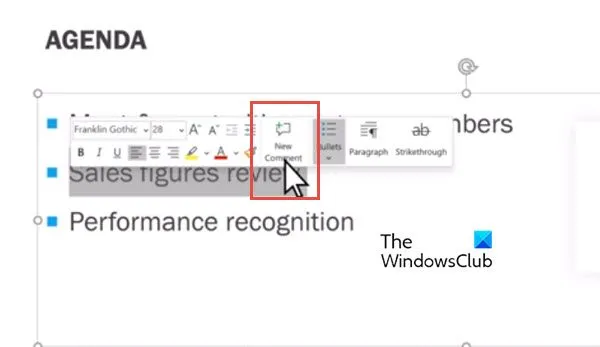
Vous pouvez également joindre un commentaire au texte.
- Sélectionnez le texte.
- Un ruban apparaîtra avec une option Nouveau commentaire.
- Cliquez dessus et une boîte de commentaires s’ouvrira à droite de la diapositive.
- Saisissez un commentaire dans la zone et appuyez sur l’ option Soumettre .
4] Taguez quelqu’un dans un commentaire

Lorsque vous commentez un document ou une présentation et utilisez le signe @ avec le nom de quelqu’un. La personne que vous avez mentionnée recevra un e-mail avec un lien vers votre commentaire. Lisez la suite pour savoir comment marquer quelqu’un dans Microsoft 365 avec @mention.
Veuillez noter que cette fonctionnalité nécessite PowerPoint pour Android version 16.0.11231.
5] Voir les commentaires et y répondre
- Appuyez sur Commentaires au-dessus du trieur de diapositives. Le panneau de commentaires apparaîtra .
- Utilisez les boutons du ruban pour avancer et reculer dans les commentaires.
- Saisissez du texte dans le champ Répondre pour répondre au commentaire.
6] Modifier un commentaire
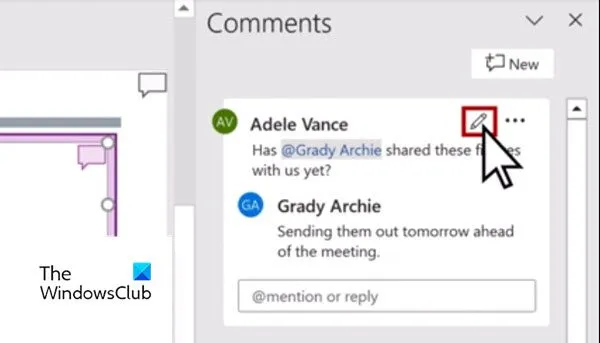
- Appuyez sur Commentaires au-dessus du trieur de diapositives. Le panneau de commentaires apparaîtra .
- Appuyez sur un commentaire et appuyez sur Modifier .
- Modifiez votre commentaire et cliquez sur Enregistrer .
7] Supprimer le commentaire
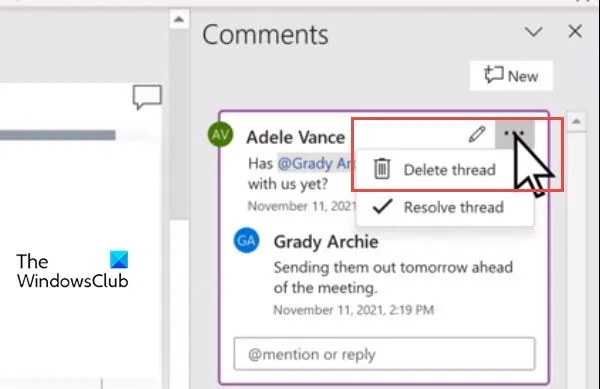
- Appuyez sur Commentaires au-dessus du trieur de diapositives. Le panneau de commentaires apparaîtra.
- Touchez un commentaire pour le modifier et touchez les trois points pour afficher le menu.
- Appuyez sur Supprimer le fil pour supprimer le commentaire.
Nous espérons que ce guide vous aidera.
Pourquoi ne puis-je pas ajouter de commentaires dans PowerPoint ?
Si vous ne voyez pas de commentaires dans le fichier PowerPoint, il est possible que la personne qui laisse les commentaires ne dispose pas de la même version de bureau de PowerPoint. Les fichiers PowerPoint ne peuvent afficher que des commentaires modernes ou classiques, pas les deux.
Comment afficher les commentaires dans PowerPoint ?
Le processus de révision des commentaires est le même que dans la version de bureau et dans PowerPoint pour Android. Pour afficher les commentaires PowerPoint, cliquez sur l’icône de commentaire sur la diapositive. Le panneau « Commentaires » s’ouvrira sur la droite et vous pourrez voir tous les commentaires de cette diapositive. Vous pouvez maintenant sélectionner « Répondre » pour répondre à ces commentaires un par un.
Comment activer ou désactiver les commentaires modernes dans PowerPoint
Vous pouvez activer ou désactiver les commentaires modernes à l’aide des paramètres intégrés, de l’éditeur de stratégie de groupe local et de l’éditeur du registre. Vous pouvez basculer entre les commentaires classiques et les commentaires modernes dans Microsoft PowerPoint.
Source : Le Club Windows



Laisser un commentaire